Transformer vos AirPods en aide auditive avec Live Listen

Pourquoi Live Listen existe et ce qu’il fait
Depuis la sortie des AirPods en 2016, Apple a ajouté des fonctions logicielles pour enrichir l’expérience sans changer radicalement le matériel. Live Listen transforme vos AirPods en système d’écoute temporaire : le micro de l’iPhone ou des écouteurs capte le son qui est ensuite transmis aux AirPods. Cela aide à mieux entendre une conversation proche ou à isoler une voix dans un environnement bruyant.
Définition rapide : Live Listen — fonctionnalité iOS qui transmet le son capté par un micro vers des écouteurs compatibles pour amplification et clarté.
Important : Live Listen n’est pas un appareil auditif médical. Il peut améliorer la compréhension dans certains cas, mais il n’offre pas les réglages et la calibration d’un audioprothésiste.

Matériel et prérequis
- Un iPhone compatible sous iOS 12 ou ultérieur (iOS en version française : Réglages > Général > Mise à jour logicielle).
- Des AirPods appariés à l’iPhone ou des écouteurs compatibles Made for iPhone.
- Bluetooth activé et batterie suffisante sur l’iPhone et les AirPods.
Étapes pas à pas pour activer Live Listen
1. Associer vos AirPods à l’iPhone
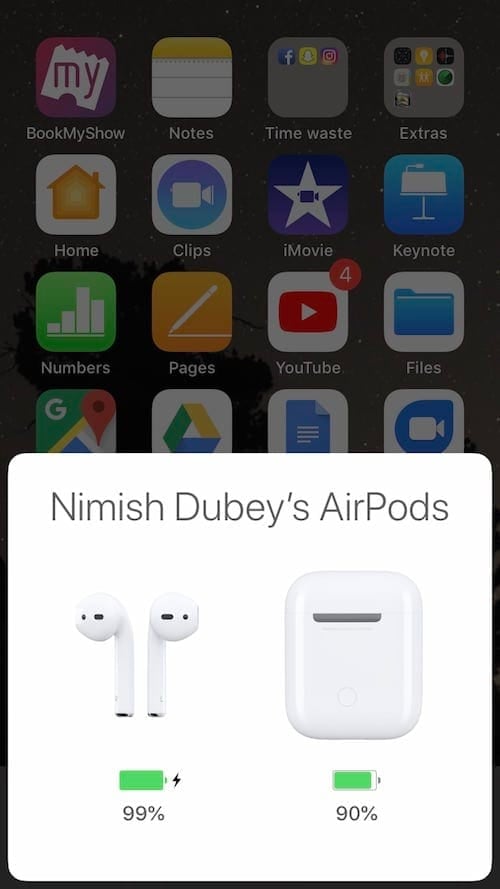
Allumez le Bluetooth (Réglages > Bluetooth). Ouvrez le boîtier des AirPods près de l’iPhone. Touchez « Se connecter » lorsque la notification apparaît, puis maintenez le petit bouton rond à l’arrière du boîtier si demandé. Une fois appariés, l’iPhone indique que les AirPods sont connectés.
2. Ouvrir Réglages et accéder au Centre de contrôle
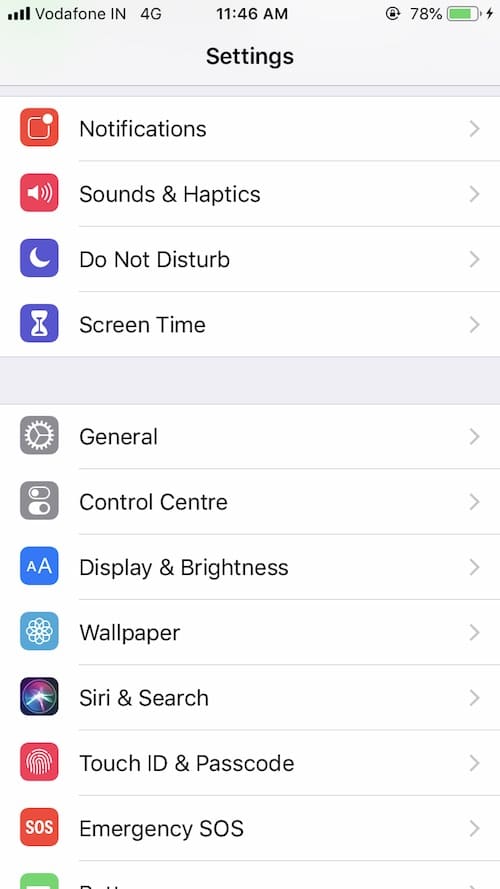
Allez dans Réglages > Centre de contrôle. C’est ici que vous ajoutez des commandes rapides accessibles par balayage depuis l’écran.
3. Personnaliser les commandes
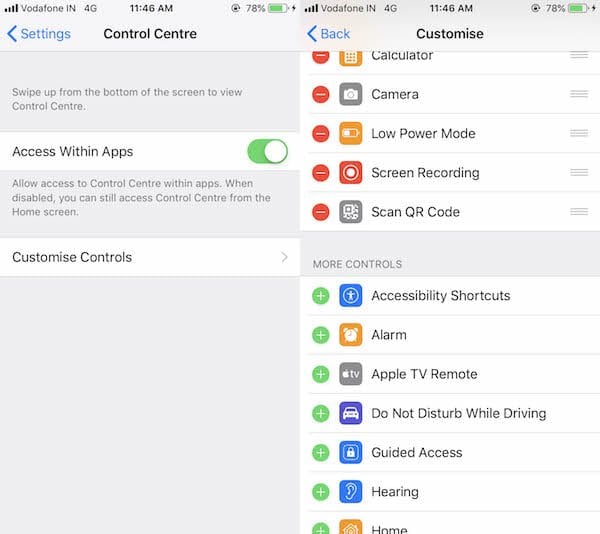
Touchez Personnaliser les commandes (ou le libellé équivalent). Dans la liste des commandes disponibles, trouvez « Audition » et appuyez sur le petit + vert pour l’ajouter au Centre de contrôle.
4. Lancer la commande Audition depuis le Centre de contrôle
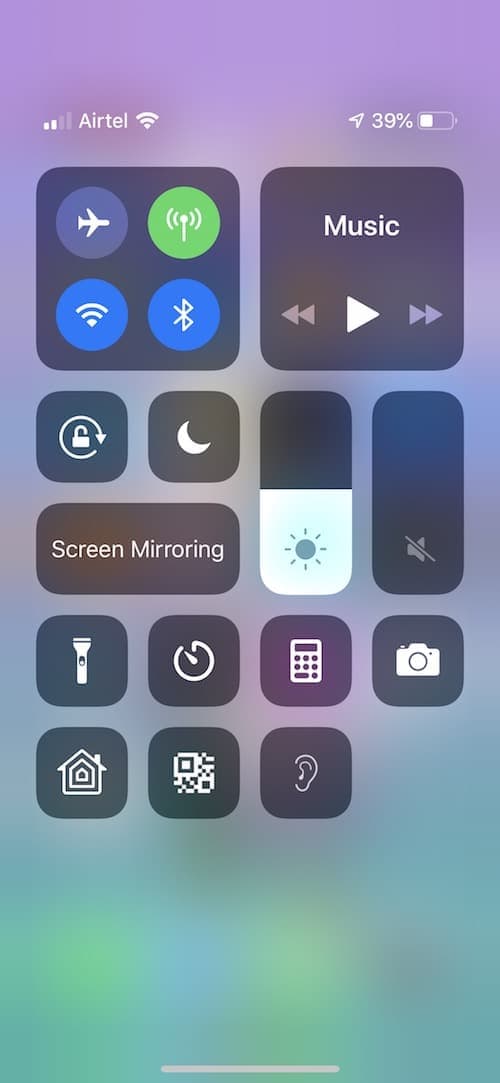
Ouvrez le Centre de contrôle (iPhone 8 et antérieurs : glisser vers le haut ; iPhone X et suivants : glisser vers le bas depuis le coin supérieur droit). Touchez l’icône Audition pour afficher Live Listen.
5. Activer Live Listen et ajuster le volume
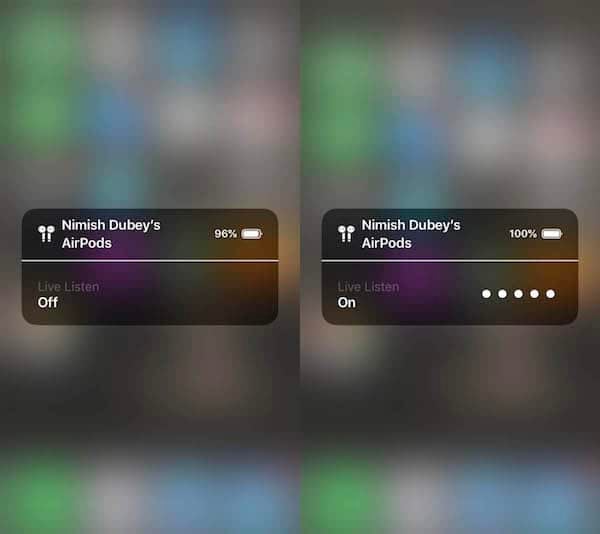
Dans l’interface Audition, basculez Live Listen sur Activé. L’option commence sur Désactivé par défaut. Ajustez le volume depuis les boutons de l’iPhone pour monter ou baisser le son reçu dans les AirPods. Pour revenir à l’écoute normale, désactivez Live Listen.
Note : Live Listen fonctionne mieux lorsque la personne parlant est proche du micro. Si l’interlocuteur est éloigné, la qualité et l’amplification diminueront.
Quand Live Listen marche bien — et quand il échoue
- Fonctionne bien : conversations en face à face, personnes à une ou deux mètres, lieux modérément bruyants où la source sonore est distincte.
- Échecs fréquents : grands espaces ouverts, bruits de fond forts et diffus (fêtes, chantiers), sources sonores multiples. Live Listen amplifie aussi le bruit ambiant, ce qui peut rendre l’écoute confuse.
- Limite médicale : ne remplace pas un test auditif professionnel ni un appareil auditif prescrit. Si vous suspectez une perte d’audition, consultez un spécialiste.
Alternatives et approches complémentaires
- Appareils auditifs dédiés : calibrés par un audioprothésiste, optimisés pour différents types de perte auditive.
- Applications tierces de microphone/amplification : certaines offrent des réglages d’égalisation avancés, mais attention à la compatibilité et à la confidentialité.
- Réglages d’accessibilité iOS : Réglages > Accessibilité propose des options comme « Audio/Visuel » et des réglages pour l’équilibre gauche/droite.
Mini-méthodologie pour tester si Live Listen vous aide
- Faites un test contrôlé dans un environnement calme : placez une source de parole à 1 mètre.
- Activez Live Listen et comparez sans/avec.
- Répétez dans un lieu bruyant.
- Notez clarté, confort auditif et fatigue auditive après 10–15 minutes.
Checklist utilisateur rapide
- iPhone à jour (iOS 12+ recommandé)
- Bluetooth activé
- AirPods appariés et batterie suffisante
- Centre de contrôle configuré avec Audition
- Live Listen activé et volume ajusté
Confidentialité et risques légaux
Live Listen peut techniquement être utilisé pour écouter des tiers à leur insu. Selon la juridiction, écouter des conversations privées sans consentement peut être illégal. Respectez la vie privée d’autrui. Si vous êtes en entreprise ou responsable d’un établissement, documentez l’usage et obtenez les autorisations nécessaires.
Important : n’utilisez pas Live Listen pour espionner. Cette fonctionnalité doit servir l’accessibilité et l’aide à l’audition, pas l’écoute clandestine.
Sécurité et bonnes pratiques
- N’utilisez Live Listen que dans des contextes légitimes (aide à la communication, spectacle, réunion avec consentement).
- Éteignez Live Listen lorsque vous n’en avez plus besoin pour éviter la captation continue.
- Mettez à jour iOS et le firmware des AirPods pour profiter des corrections de bugs et améliorations de sécurité.
Arbre de décision rapide
flowchart TD
A[Souffrez-vous d'une perte auditive ou d'une gêne ponctuelle ?] -->|Gêne ponctuelle| B[Voulez-vous amplification immédiate ?]
A -->|Perte auditive suspectée| C[Consulter un professionnel]
B -->|Oui| D[Activer Live Listen]
B -->|Non| C
D --> E{Environnement bruyant ?}
E -->|Oui| F[Tester et évaluer: Live Listen amplifie aussi le bruit]
E -->|Non| G[Live Listen utile]Glossaire rapide
- Live Listen : fonction iOS qui transmet l’audio capté par un micro vers des écouteurs compatibles.
- AirPods : écouteurs sans fil d’Apple.
- Audition : nom de la commande ajoutée au Centre de contrôle pour Live Listen.
Scénarios d’usage recommandés
- Aide ponctuelle pour une personne âgée qui a du mal à suivre une conversation à table.
- Conférence où le locuteur accepte d’être microphoned et la personne distante veut mieux entendre.
- Environnement domestique quand le bruit de fond est limité.
Scénarios à éviter
- Tentatives d’écoute dans des lieux privés sans autorisation.
- Remplacement d’appareils auditifs professionnels en cas de perte significative.
Résumé et recommandations finales
Live Listen est une fonction utile et facile à activer qui peut transformer temporairement vos AirPods en amplificateurs personnels. Elle convient pour améliorer la compréhension dans des situations ponctuelles et contrôlées. Elle ne remplace pas un diagnostic ou un appareillage médical. Protégez la vie privée d’autrui, testez la fonction dans différents environnements, et consultez un spécialiste si vous détectez une perte auditive.
Résumé des actions : ajoutez Audition au Centre de contrôle, activez Live Listen, ajustez le volume, et désactivez quand vous avez fini.
FAQ
Q : Live Listen fonctionne-t-il avec d’autres écouteurs que les AirPods ?
R : Oui, Live Listen peut fonctionner avec certains écouteurs compatibles certifiés Made for iPhone et avec des appareils d’écoute compatibles. Les performances varient selon le matériel.
Q : Est-ce que Live Listen enregistre les conversations ?
R : Non, Live Listen transmet l’audio en direct vers vos écouteurs ; iOS ne crée pas d’enregistrement permanent via cette fonction. Cependant, d’autres apps ou réglages peuvent permettre l’enregistrement si activés.
Q : Dois-je avertir une personne avant d’utiliser Live Listen sur elle ?
R : Par principe de confidentialité et souvent par obligation légale, avertissez les personnes si vous captez leur voix, surtout dans des lieux privés.
Mise à jour : des usages malveillants ont été signalés où Live Listen a servi à écouter des conversations à l’insu des personnes. Utilisez la fonction de manière responsable et légale.
Matériaux similaires

Installer et utiliser Podman sur Debian 11
Guide pratique : apt-pinning sur Debian

OptiScaler : activer FSR 4 dans n'importe quel jeu
Dansguardian + Squid NTLM sur Debian Etch

Corriger l'erreur d'installation Android sur SD
